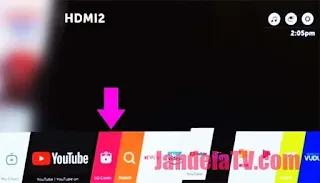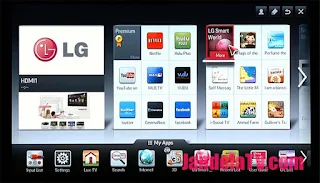2 Cara Download Aplikasi di Smart TV LG WebOS dan Netcast
Seperti pada Smart TV lain, Anda bisa dengan mudah download aplikasi di Smart TV LG untuk streaming film, bermain game, menyimpan file berupa foto, video, berkas, aplikasi WeTV atau lainnya dengan berbagai fungsi yang berbeda. Smart TV LG juga memungkinkan Anda untuk menginstal berbagai aplikasi dari LG Content Store seperti halnya di smartphone Android.
Streaming film di Smart TV bukanlah hal yang mustahil, bahkan sekarang Anda bisa menghubungkan smartphone ke Smart TV dengan kabel ataupun tanpa kabel (wireless). Ada dua jenis sistem operasi yang terpasang di Smart TV LG, yaitu WebOS dan Netcast. Kedua sistem operasi ini memiliki tampilan dan menu yang sedikit berbeda.
Tetapi sistem operasi yang sering digunakan pada Smart TV LG keluaran terbaru adalah WebOS, sedangkan Netcast biasanya terpasang pada Smart TV LG keluaran lama. Walaupun berbeda sistem operasi, namun biasanya kedua sistem operasi ini dilengkapi dengan Magic Remote yang sama.
Pada artikel ini, kami akan memandu Anda tentang bagaimana cara memasang aplikasi di Smart TV LG dengan sistem operasi WebOS dan Netcast. Untuk tutorial lebih jelasnya, silakan simak langkah-langkah berikut ini:
Sistem operasi WebOS pada Smart TV LG ditandai dengan tampilan (UI) yang terlihat lebih modern dan simple. Gambar diatas adalah contoh tampilan dari Smart TV LG yang menggunakan sistem operasi WebOS. Silakan ikuti langkah dibawah ini untuk mendownload aplikasi di WebOS:
1. Siapkan remote Smart TV LG Anda.
2. Tekan tombol Smart/Home diremote untuk menampilkan Launcher.
3. Klik tombol plus (+) atau More Apps dipojok kanan.
4. Arahkan kursor ke aplikasi LG Content Store kemudian tekan [Enter] diremote.
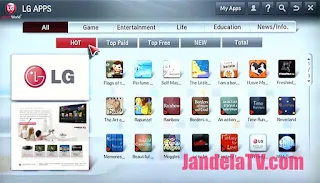



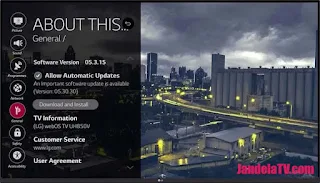
Streaming film di Smart TV bukanlah hal yang mustahil, bahkan sekarang Anda bisa menghubungkan smartphone ke Smart TV dengan kabel ataupun tanpa kabel (wireless). Ada dua jenis sistem operasi yang terpasang di Smart TV LG, yaitu WebOS dan Netcast. Kedua sistem operasi ini memiliki tampilan dan menu yang sedikit berbeda.
Tetapi sistem operasi yang sering digunakan pada Smart TV LG keluaran terbaru adalah WebOS, sedangkan Netcast biasanya terpasang pada Smart TV LG keluaran lama. Walaupun berbeda sistem operasi, namun biasanya kedua sistem operasi ini dilengkapi dengan Magic Remote yang sama.
Perbedaan Smart TV LG WebOS dan Netcast
Untuk memastikan apakah Smart TV LG Anda menggunakan sistem operasi WebOS atau Netcast, maka Anda perlu mengetahui perbedaan dari kedua sistem operasi ini, baik itu dari tampilan, menu atau fiturnya.
Tetapi, menurut kami cara paling mudah untuk membedakan kedua sistem operasi ini adalah dilihat dari tampilannya. Berikut ini dua gambar tampilan dari sistem operasi Netcast dan WebOS di Smart TV LG.
 |
| Tampilan WebOS dan Netcast |
Cara Download Aplikasi di Smart TV LG
Pada artikel ini, kami akan memandu Anda tentang bagaimana cara memasang aplikasi di Smart TV LG dengan sistem operasi WebOS dan Netcast. Untuk tutorial lebih jelasnya, silakan simak langkah-langkah berikut ini:
1. Langkah Install Aplikasi di Smart TV LG WebOS
Sistem operasi WebOS pada Smart TV LG ditandai dengan tampilan (UI) yang terlihat lebih modern dan simple. Gambar diatas adalah contoh tampilan dari Smart TV LG yang menggunakan sistem operasi WebOS. Silakan ikuti langkah dibawah ini untuk mendownload aplikasi di WebOS:
1. Siapkan remote Smart TV LG Anda.
2. Tekan tombol Smart/Home diremote untuk menampilkan Launcher.
3. Klik tombol plus (+) atau More Apps dipojok kanan.
4. Arahkan kursor ke aplikasi LG Content Store kemudian tekan [Enter] diremote.
5. Lalu pilih kategori aplikasi yang ingin dipasang, seperti TV Shows, Film, Games, Premium dan lain-lain. Sebagai contoh, kami memilih kategori aplikasi Entertaiment.
6. Setelah itu, cari aplikasi yang ingin di download.
7. Klik aplikasinya, kemudian pilih Install untuk melanjutkan pemasangan aplikasi.
6. Setelah itu, cari aplikasi yang ingin di download.
7. Klik aplikasinya, kemudian pilih Install untuk melanjutkan pemasangan aplikasi.
2. Langkah Install Aplikasi di Smart TV LG Netcast
Jika Smart TV LG Anda masih menggunakan sistem operasi NetCast, maka Anda bisa mengikuti tutorial berikut untuk download aplikasi di Smart TV LG Netcast:
1. Siapkan remote Smart TV LG Anda.
2. Tekan tombol Smart/Home diremote TV.
3. Kemudian pilih aplikasi LG Smart World.
4. Pilih kategori aplikasi yang diinginkan, seperti Hot, Top Paid, Top Free, New dan Total.
5. Arahkan kursor ke aplikasi yang ingin dipasang.
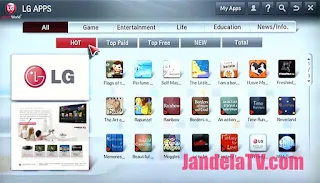
6. Setelah itu, login terlebih dahulu menggunakan akun LG Anda.
7. Jika belum memiliki akun, silakan daftar terlebih dahulu dengan memilih tombol Sign up.

8. Setelah Login berhasil, langsung saja klik Install atau Buy jika Anda memilih aplikasi berbayar.

Cara Update Aplikasi di Android TV LG
Setiap aplikasi biasanya mendapatkan pembaruan secara rutin, hal ini tentunya dengan tujuan untuk menambahkan fitur atau mengubah tampilan dari aplikasi itu sendiri. Terkadang, pada Smart TV LG Anda harus memperbarui aplikasi secara manual. Bagaimana caranya?
- Buka aplikasi LG Content Store.
- Pilih opsi Apps dan pilih My Apps.
- Cari aplikasi yang ingin Anda update.
- Kemudian pilih aplikasinya dan klik Updates (jika update tersedia).
- Atau Anda bisa klik Update All untuk memperbarui semua aplikasi yang terinstall.
- Tunggu proses pembaruan aplikasi sampai selesai.
- Lamanya proses update tergantung ukuran dari versi aplikasi terbarunya.
Cara lain untuk memperbarui aplikasi adalah dengan membuka aplikasi yang ingin diupdate, biasanya jika versi terbaru sudah tersedia akan muncul notifikasi bahwa ada update terbaru (lihat gambar dibawah) ketika Anda membuka aplikasi di Smart TV LG .

1. Mengaktifkan Auto Update Apps & Firmware di Android LG
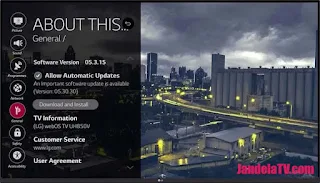
Smart TV LG keluaran terbaru dilengkapi dengan fitur yang memungkinkan Anda untuk memperbarui aplikasi dan firmware secara otomatis. Jadi Anda tidak perlu memeriksa satu persatu aplikasi untuk mengetahui apakah ada update terbaru atau tidak. Berikut ini langkah-langkahnya:
- Untuk mengaktifkan update otomatis, silakan buka [Settings].
- Klik All Updates lalu arahkan kursor ke opsi General.
- Lalu klik About This TV (Tentang TV Ini).
- Cari opsi Pembaruan Otomatis dan Centang untuk mengaktifkannya.
Cara Hapus atau Uninstall Aplikasi di Smart TV LG
Jika dirasa aplikasi sudah terlalu banyak dan memakan ruang penyimpanan, maka Anda perlu menghapus beberapa aplikasi yang sekiranya sudah tidak digunakan lagi. Untuk uninstall aplikasi di Smart TV LG bisa dilakukan dengan langkah berikut:
- Tekan tombol Home diremote.
- Gunakan remote untuk mengarahkan kursor ke kanan hingga Anda melihat ikon pensil.
- Pilih ikon pensil tersebut untuk masuk ke Mode Edit.
- Gunakan arah kiri diremote untuk memilih aplikasi yang ingin dihapus dan klik [OK] diremote.
- Arahkan kursor ke ikon X (delete) yang ada diatas aplikasi, lalu klik [OK].
- Lalu akan ada pop up yang menanyakan apakah Anda ingin menghapus aplikasi ini atau tidak.
- Terakhir, pilih [Done] untuk keluar dari Mode Edit. Maka aplikasi yang dipilih sudah terhapus.
Lihat juga: Cara Download Aplikasi di Smart TV Samsung (Beserta Gambar)
Rekomendasi Aplikasi yang Wajib Ada di Smart TV LG
Ada beberapa aplikasi yang kami rekomendasikan jika Anda baru saja membeli Android TV LG, aplikasi ini memiliki fungsi yang cukup berguna dan bisa membuat Smart TV Anda menjadi lebih canggih lagi. Berikut ini daftar aplikasi yang perlu dipasang pada Smart TV LG:
1. Plex
Plex dalah aplikasi streaming video, audio, foto dan aplikasi ini bisa digunakan untuk mengirim media ke perangkat lain dengan layar yang lebih besar. Jadi, Anda bisa mengirim file dari Smartphone Android atau iOS ke Smart TV menggunakan aplikasi ini.
2. Spotify
Anda bisa menemukan jutaan lagu terbaru dari berbagai belahan dunia melalui aplikasi streaming musik digital ini, bahkan Anda bisa mencoba berlangganan Spotify Premium untuk mendapatkan jangkauan yang lebih luas lagi.
3. Youtube
Aplikasi ini sudah sangat populer bagi iOS, Android, Windows atau Smart TV. Tetapi biasanya Youtube sudah menjadi aplikasi default di Android TV LG, jadi Anda tidak perlu menginstallnya lagi.
4. Netflix
Hampir sama dengan Youtube, Netflix menyediakan berbagai film terbaru dan keren, bahkan seringkali film-film terbaik berasal dari serial Netflix.
5. Disney Plus
Ini adalah layanan berbayar dan gratis dari Disney yang menyediakan berbagai film dan cerita terbaru dengan hiburan yang tak terbatas, apalagi jika Anda berlangganan Premium dari aplikasi ini.
Akhir Kata
Jadi, cara download aplikasi di Smart TV LG tidaklah selalu sama, karena Smart TV LG umumnya dilengkapi dengan sistem operasi yang berbeda, tidak menutup kemungkinan nanti akan ada sistem operasi lain dengan tampilan dan fitur yang baru. Semoga bermanfaat.
Gabung Forum Teknisi Indonesia Sekarang!
Klik Tombol "Gabung" untuk saling berbagi pengalaman dengan Teknisi Indonesia.